Rovnako ako mechanici alebo stolári ich potrebujú,správcovia siete tiež potrebujú nástroje na vykonávanie svojich úloh. Platí to najmä preto, že siete sa zväčšujú a podniky sa na ne stále viac spoliehajú pri každodennej prevádzke. Dnes môžu mať zásadné následky nielen výpadky, ale aj spomalenia v podnikových sieťach. Správcovia sietí musia používať správne nástroje na monitorovanie sietí a riešenie problémov, ktoré nájdu. Našťastie je k dispozícii veľa nástrojov. Možno príliš veľa. Preto sa chystáme predstaviť naše 15 najlepších nástrojov na monitorovanie siete.

Svoju diskusiu začneme hovorením opotreba nástrojov na monitorovanie siete a rôznych typov nástrojov, ktoré sú k dispozícii. Uvidíme, ako fungujú monitory využívania šírky pásma, systémy sieťovej analýzy a sniffery paketov a ako ich možno využiť v náš prospech. Ďalej ukážeme našich päť najlepších nástrojov v každej z týchto troch kategórií. Niektoré sú bezplatné a / alebo open-source nástroje, iné sú komerčné balíčky.
Potreba nástrojov na monitorovanie siete
Sieťová prevádzka je veľmi podobná cestnej premávke. Rovnako ako sieťové obvody možno považovať za diaľnice, aj údaje prenášané v sieťach sú ako vozidlá cestujúce po tejto diaľnici. Ale na rozdiel od automobilovej premávky, kde musíte len hľadať, či a čo je zlé, vidieť, čo sa deje v sieti, môže byť zložité. Pre začiatočníkov sa všetko deje veľmi rýchlo a údaje prenášané v sieti sú voľným okom neviditeľné.
Nástroje na monitorovanie siete umožňujú presne „vidieť“čo sa deje vo vašej sieti. S nimi budete môcť zmerať využitie každého okruhu, analyzovať, kto a čo spotrebuje šírku pásma, a prejsť hlboko do sieťových „konverzácií“, aby ste si overili, či všetko funguje normálne.
Rôzne typy monitorovacích nástrojov
V zásade existujú tri hlavné typy sietímonitorovacie nástroje. Každý z nich ide trochu hlbšie ako predchádzajúci a poskytuje viac podrobností o premávke. Po prvé, existujú monitory využitia šírky pásma. Tieto nástroje vám povedia, koľko údajov sa vo vašej sieti prenáša, ale o tom ide.
Pre viac informácií potrebujete iný typnástroj, sieťové analyzátory. Toto sú nástroje, ktoré vám môžu poskytnúť informácie o tom, čo sa presne deje. Nebudú vám len hovoriť, koľko premávky prechádza. Môže vám tiež povedať, aký typ prenosu a medzi hostiteľmi, ktoré sa pohybujú.
A pre najpodrobnejšie detaily máte paketové sniffery. Robia hĺbkovú analýzu zachytením a dekódovaním prenosu. Informácie, ktoré poskytujú, vám umožnia presne zistiť, čo sa deje, a určiť problémy s najväčšou presnosťou.
Monitory využitia šírky pásma
Väčšina monitorov využívajúcich šírku pásma sa spolieha naJednoduchý protokol pre správu siete alebo protokol SNMP na zisťovanie stavu zariadení a získanie objemu prenosu na všetkých alebo niektorých rozhraniach. Na základe týchto údajov často vytvárajú grafy, ktoré zobrazujú využitie šírky pásma v priebehu času. Zvyčajne umožňujú priblížiť sa do užšieho časového úseku, kde je vysoké rozlíšenie grafu, a zobrazuje napríklad priemernú premávku za 1 minútu alebo oddialenie na dlhšie časové obdobie - často až mesiac alebo dokonca rok - kde zobrazuje denné alebo týždenné priemery.
SNMP v skratke
Protokol jednoduchého riadenia siete - aleboSNMP - dá sa použiť na diaľkové monitorovanie a konfiguráciu sieťových zariadení. Napriek svojmu názvu však nie je celkom jednoduchý a jeho implementácia sa môže ukázať ako skľučujúca úloha. Zariadenia podporujúce SNMP sprístupňujú určitý počet parametrov - nazývaných OID -. Niektoré sú modifikovateľné konfiguračné parametre, ktoré umožňujú jeden zmeniť, zatiaľ čo iné sú počítadlá iba na čítanie.
Pokiaľ ide o monitorovanie šírky pásma, smesa osobitne zaujímajú o dve OID. Nazývajú sa bajty a bajty. Čítaním týchto hodnôt v presne načasovaných intervaloch možno vypočítať počet bajtov na jednotku času - čo je presne to, čo je šírka pásma. Väčšina sieťových zariadení, ako sú prepínače a smerovače, má jednu takúto sadu OID pre každé zo svojich rozhraní.
Zvyčajne využitie šírky pásma sietemonitorovací systém bude dotazovať každé zariadenie v 5 minútových intervaloch. Potom odpočíta predchádzajúcu hodnotu počítadla od aktuálnej, aby sa počet bajtov preniesol do piatich minút. Toto číslo sa vynásobí 8, aby sa získal počet bitov. Nakoniec ju rozdelí 300, aby získala šírku pásma v bitoch za sekundu.
Okrem počítadiel bitov a výstupov bitov,niektoré monitorovacie systémy šírky pásma umožnia monitorovať ďalšie parametre. Napríklad existujú chyby vstupu rozhrania a chyby výstupu OID rozhrania, ktoré sa môžu dotazovať na výpočet chybovosti.
Systémy na analýzu siete
Ak potrebujete vedieť viac ako množstvoprechádzajúcu premávku potrebujete pokročilejší monitorovací systém. Potrebujete to, čo nazývame systém na analýzu siete. Tieto systémy sa spoliehajú na softvér, ktorý je zabudovaný do sieťových zariadení, aby im posielali podrobné údaje o používaní. Tieto systémy môžu zvyčajne zobrazovať špičkových hovoriacich a poslucháčov, použitie podľa zdroja alebo cieľovej adresy, použitie pomocou protokolu alebo aplikácie a niekoľko ďalších užitočných informácií o tom, čo sa deje.
Zatiaľ čo niektoré systémy používajú softvérových agentov, ktoré vysa musia nainštalovať na cieľové systémy, väčšina z nich sa namiesto toho spolieha na štandardné protokoly, ako NetFlow, IPFIX alebo sFlow. Zvyčajne sú zabudované do zariadenia a pripravené na použitie ihneď po ich konfigurácii.
Analýza toku 101
Pôvodne vytvorený ako spôsob zjednodušeniaVytváranie zoznamov riadenia prístupu, NetFlow vyvinula spoločnosť Cisco Systems. Inžinieri si rýchlo uvedomili, že zozbierané údaje by sa dali použiť na iné účely tým, že ich exportujú do zariadenia, ktoré dokáže tieto informácie analyzovať.
NetFlow používa trojzložkovú architektúru. Vývozca, ktorý beží na monitorovanom zariadení, agreguje pakety do tokov a exportuje záznamy tokov do kolektora tokov. Zberač toku spracováva príjem, ukladanie a predbežné spracovanie údajov toku. Nakoniec sa analyzátor toku používa na analýzu prijatých údajov o toku. Mnoho systémov kombinuje zberač a analyzátor do jedného zariadenia.
Akonáhle je NetFlow exkluzívne pre zariadenia Cisco, je terazbežne sa vyskytujú na zariadeniach iných výrobcov. Môže ísť aj o iné názvy, ako napríklad Jflow na zariadeniach Juniper. Najnovšia verzia bola dokonca vyrobená ako štandard IETF s názvom IPFIX. Existuje tiež konkurenčný systém nazývaný sFlow od spoločnosti inMon, ktorý sa vyskytuje aj na niekoľkých značkách sieťových zariadení. Aj keď sú spôsoby NetFlow a sFlow v spôsobe ich fungovania výrazne odlišné, mnoho monitorovacích systémov dokáže spracovať oba protokoly.
Ďalšie informácie o sieťových analytických systémoch nájdete v našom poslednom článku: Najlepšie zberače a analyzátory NetFlow pre Windows: Recenzované v roku 2018.
A čo paketové sniffery?
Ak potrebujete viac informácií oprenos vo vašej sieti, sniffery paketov ponúkajú toľko detailov, koľko ich možno získať. Pracujú tak, že zachytia každý paket a dekódujú ho. Umožnia vám vidieť všetky podrobnosti konkrétnej konverzácie. Môže byť veľmi užitočné určiť presný zdroj sieťového problému.
Povedzme napríklad, že používatelia bolisťažujúc sa, že táto aplikácia je omnoho pomalšia ako obvykle. Keďže siete sú často postihnuté preťažením, prvým reflexom používateľa bude sieť. Používate monitory šírky pásma alebo analyzátory siete a nikde nenájdete žiadne stopy po preťažení. V takom prípade zistíte, že váš paket je čichateľný, a zistíte, že pri každej žiadosti, ktorú klient odošle na server, sa odpoveď vráti až o 10 sekúnd neskôr. Teraz, aby ste vylúčili akýkoľvek problém so sieťou, opakujte test zachytením prenosu na sieťovom rozhraní servera a vidíte rovnaké správanie. Potvrdzuje sa tým, že server reaguje pomaly a že sieť nie je nič zlé.
Naše top 5 nástrojov na monitorovanie šírky pásma
Pretože sú najzákladnejšou sieťoumonitorovacích nástrojov a mali by byť prvými, ktoré nasadíte, začnime rýchlou kontrolou našich piatich najdôležitejších monitorovacích nástrojov šírky pásma. Niektoré sú bezplatné a / alebo open-source, zatiaľ čo iné sú plateným softvérom. Všetci používajú protokol SNMP na pravidelné prieskumy vašich sieťových zariadení - a ďalšie, ako uvidíte - a vytvárajú grafy využitia šírky pásma, čo vám poskytuje určitý prehľad o využití vašej siete.
1. SolarWinds Monitor šírky pásma v reálnom čase - (BEZPLATNÉ STIAHNUTIE)
SolarWinds je dobre známy v oblasti sietíza svoje nástroje a bezplatné nástroje. Jedným z jeho najlepších bezplatných nástrojov je monitor šírky pásma SolarWinds v reálnom čase. Tento softvér beží na Windows a používa SNMP na zisťovanie stavu sieťových zariadení a na získanie štatistík o prevádzke z ich rozhraní. Výsledky sú vizuálne znázornené na grafoch, ktoré znázorňujú využitie šírky pásma v čase.
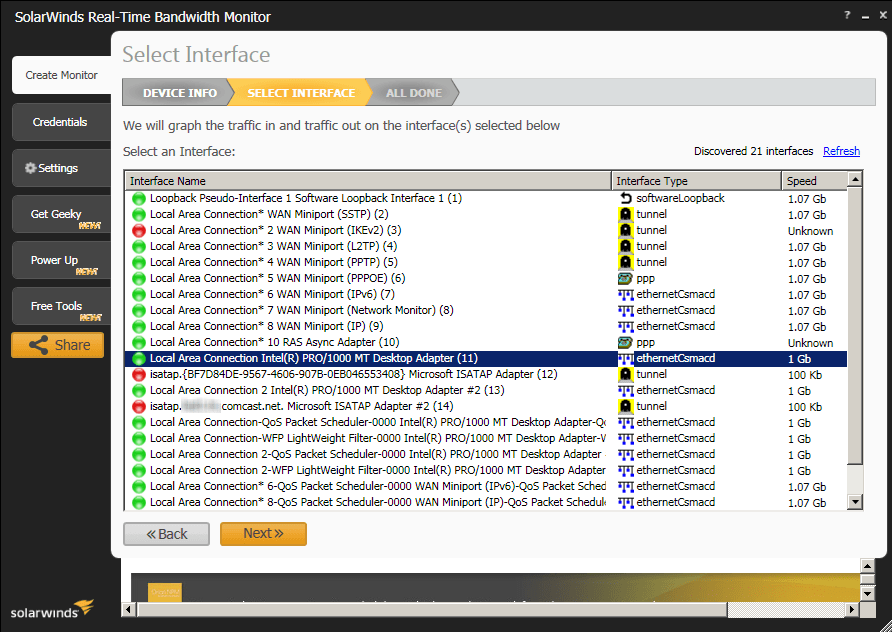
Tento bezplatný nástroj je však trochu obmedzený. Môže byť nakonfigurovaný tak, aby sa súčasne dotazoval iba na jedno zariadenie, a bude uchovávať a zobrazovať iba údaje za posledných 60 minút. Je to sotva pre najmenšie úlohy pri riešení problémov. Je to tiež skvelý úvod do ďalších nástrojov SolarWinds. Monitor výkonu siete SolarWinds, ktorý je napríklad k dispozícii na zakúpenie, poskytuje komplexné riešenie na monitorovanie šírky pásma, ktoré je možné škálovať až do sietí akejkoľvek veľkosti.
Monitor šírky pásma SolarWinds v reálnom čase jedistribuované ako zväzok spolu so sieťovým analyzátorom SolarWinds, ďalším skvelým bezplatným nástrojom, ktorý môžete použiť na monitorovanie zariadení podporujúcich NetFlow. Tento nástroj vám umožní podrobnejšie informácie podľa konverzácie, aplikácie, koncových bodov alebo protokolu, ktoré monitor šírky pásma v reálnom čase nezvládne.
STIAHNUŤ LINK: https://www.solarwinds.com/free-tools/network-analyzer-bandwidth-monitoring-bundle
2. Spravujte softvér na monitorovanie šírky pásma SNMP
ManageEngine je tiež známy svojimi bezplatnými nástrojmi. Obzvlášť sa nám páči softvér na monitorovanie šírky pásma SNMP. Je súčasťou bezplatného balíka OpUtils spoločnosti ManageEngine. Obrovský balík obsahuje aj 15 ďalších nástrojov na správu siete. Softvér môže bežať na Windows alebo Linux. Bezplatná edícia je trochu obmedzená a umožní vám až 10 zariadení a ich rozhrania. Ak spravujete menšiu sieť, môže to byť všetko, čo potrebujete.
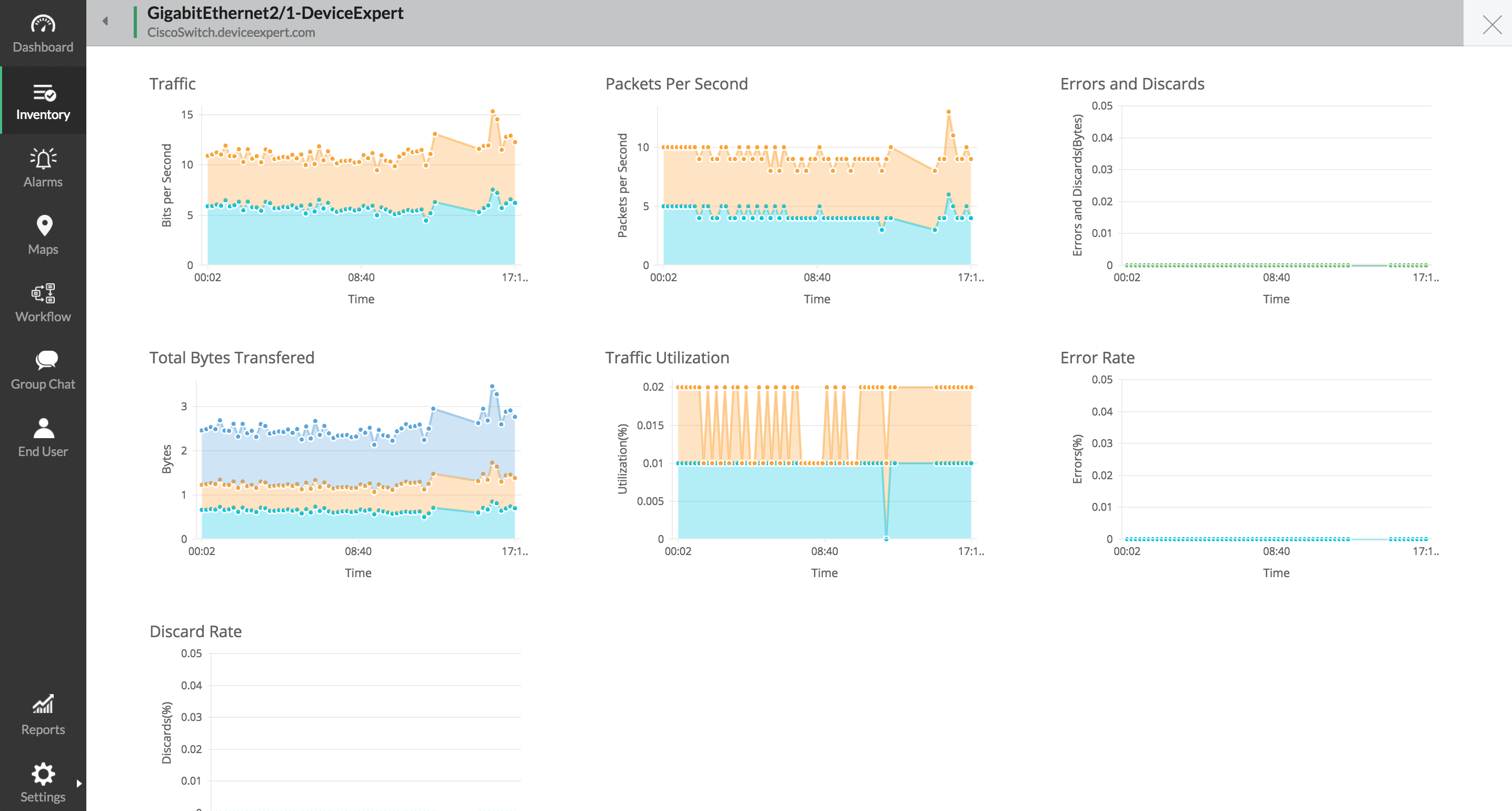
Systém má automatický objavproces, ktorý vyhľadá vo vašej sieti, či sa majú sledovať zariadenia podporujúce SNMP. Stav karty vášho zariadenia si potom môžete zobraziť na karte inventár. Tento nástroj obsahuje aj grafy využitia šírky pásma a správy, ktoré ukazujú použitie za posledné dni. K dispozícii je dokonca varovný systém, ktorý vás upozorní na neobvyklé dopravné vzorce.
K dispozícii je tiež platená verzia bez zariadeniaobmedzenia, ktoré by ste mohli vyskúšať. ManageEngine ponúka bezplatnú 30-dňovú skúšobnú verziu svojho úplného softvéru OpsUtil. Bezplatná verzia sa v skutočnosti začína 30-dňovou skúšobnou verziou neobmedzenej verzie, ktorá sa po uplynutí skúšobnej doby vráti k obmedzeným funkciám.
3. MRTG
Multi Router Traffic Grapher alebo MRTG jeakýsi starý otec všetkých monitorovacích systémov šírky pásma siete. Ide o projekt s otvoreným zdrojovým kódom, ktorý existuje už od roku 1995. Stále sa veľmi využíva, napriek tomu, že jeho najnovšia verzia je stará už päť rokov. Je k dispozícii pre systémy Linux a Windows. Počiatočné nastavenie a konfigurácia sú o niečo zložitejšie ako skúsenosti s inými monitorovacími systémami, ale je k dispozícii vynikajúca dokumentácia.
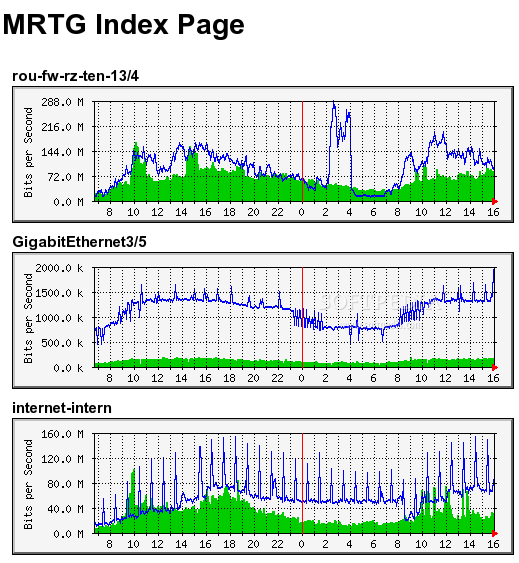
Inštalácia MRTG je proces pozostávajúci z viacerých krokov a vymusíte starostlivo dodržiavať pokyny pre nastavenie. Po inštalácii softvér nakonfigurujete úpravou jeho konfiguračného súboru. MRTG si môžete stiahnuť priamo z webových stránok vývojára. Je k dispozícii ako súbor .zip pre Windows alebo ako tarball pre Linux. Od tohto dátumu je najnovšie stabilné vydanie 2.17.4.
To, čo MRTG postráda užívateľskú prívetivosť, získavaflexibilita. Väčšinou napísané v jazyku Perl, môže byť ľahko upravené a prispôsobené jeho konkrétnym potrebám. Skutočnosť, že ide o prvý monitorovací systém a že je stále v okolí, je dôkazom jeho hodnoty.
4. Cacti
Môžete myslieť na Cacti ako MRTG na steroidoch. Je flexibilnejší a univerzálny ako jeho vzdialený bratranec. Je to viac leštený produkt a môže sa pochváliť webovým používateľským rozhraním, vďaka ktorému je jeho konfigurácia veľmi jednoduchá a intuitívna. Cacti obsahuje rýchly prieskumník, pokročilé šablóny grafov, niekoľko metód získavania a správu používateľov. Môže sa rozšíriť na siete prakticky ľubovoľnej veľkosti vrátane viacerých lokalít.
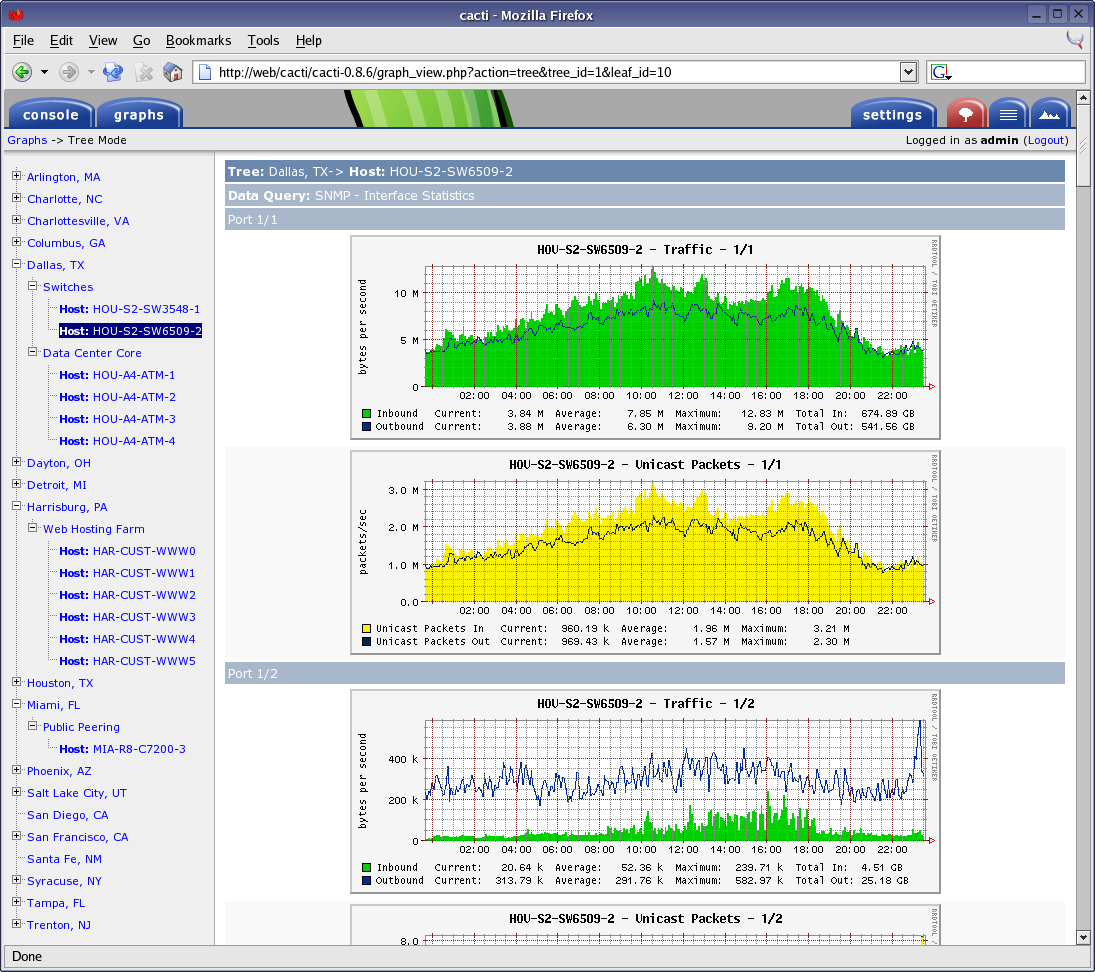
Cacti je frontend k RRDTool, open-source,vysokovýkonný systém zaznamenávania a grafovania údajov pre časové rady. RRDTool je priamym potomkom MRTG. Cacti ukladá údaje na vytváranie a vyplňovanie grafov v databáze MySQL a je úplne napísané v PHP.
Konfigurácia Cati je jednoduchá. Napríklad pridanie zariadenia vyžaduje, aby ste zadali jeho IP adresu alebo názov hostiteľa a komunitu SNMP. Cacti potom objaví rozhranie zariadenia a umožní vám vybrať, pre ktoré z nich chcete použiť grafy použitia.
Navštívte webovú stránku Cacti, kde nájdete ďalšie informácie o tomto produkte alebo ho stiahnite. Je úplne zadarmo na akékoľvek použitie.
5. PRTG
Dopravca grafov Paessler Router alebo PRTG jeďalší skvelý produkt. Monitorovacie riešenie je trochu podobné Cacti alebo MRTG s viac poľským a profesionálnym dojmom. Podľa Paesslera môžete nastaviť PRTG za pár minút.
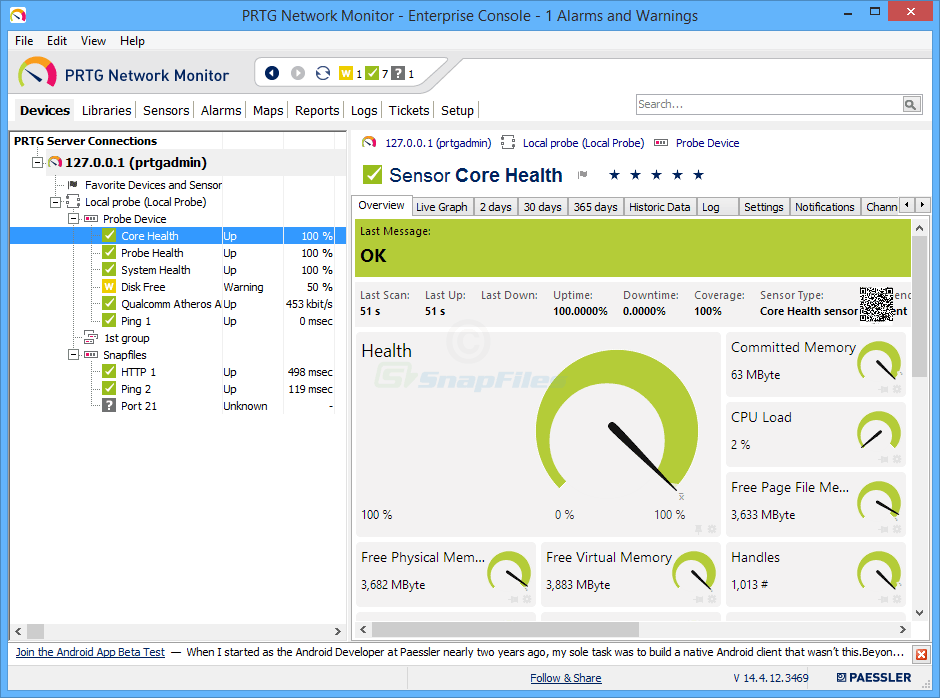
PRTG je produkt bohatý na funkcie. Ako používateľské rozhranie si môžete vybrať medzi natívnou podnikovou konzolou Windows, webovým rozhraním založeným na Ajaxe a mobilnými aplikáciami pre Android a iOS. PRTG vám umožňuje tlačiť štítky s kódom QR, ktoré môžete pripevniť na vaše sledované zariadenia. Naskenovaním týchto kódov z mobilnej aplikácie sa rýchlo dostanete do grafov zariadenia.
PRTG môže monitorovať zariadenia pomocou SNMP, WMI, NetFlow a Sflow. Má tiež veľa správ, ktoré možno zobraziť ako HTML alebo PDF alebo exportovať do CSV alebo XML na externé spracovanie.
Môžete si stiahnuť bezplatnú verziubezplatná 30-dňová skúšobná verzia. Prvý z nich vás obmedzí na sledovanie až 100 senzorov, pričom senzor je každý parameter, ktorý chcete monitorovať. Napríklad monitorovanie šírky pásma na každom porte prepínača s 48 portami bude vyžadovať 48 senzorov. A ak chcete monitorovať aj zaťaženie procesora a pamäte prepínača, budete potrebovať ďalšie dva senzory.
Naše 5 najvýznamnejších nástrojov na analýzu toku
Kým vám ukážu systémy monitorovania šírky pásmabez ohľadu na to, ako sa vaša sieť používa, stále vás necháva v tme, pokiaľ ide o to, ako sa používa. Pre tento druh zviditeľnenia musíte nasadiť ďalšiu úroveň monitorovacích systémov, nástroje na analýzu toku. Tieto nástroje používajú NetFlow a jeho varianty alebo sFlow na zhromažďovanie podrobných informácií o tom, aký prenos sa prepravuje vo vašej sieti. Rovnako ako sme to urobili s nástrojmi na monitorovanie šírky pásma, aj tu je našich päť najlepších nástrojov na analýzu toku.
1- SolarWinds NetFlow Traffic Analyzer (30-dňová bezplatná skúšobná verzia)
Zdá sa, že SolarWinds má skvelé riešeniekaždá potreba správy siete a analýza toku je jednou z nich. Analyzátor prevádzky SolarWinds NetFlow má bezplatnú 30-dňovú skúšobnú verziu, aby ste sa sami presvedčili, či je tento produkt určený pre vás.

SolarWinds NetFlow Traffic Analyzer dokážemonitorovať využitie siete podľa aplikácie, protokolu a skupiny IP adries. Môže monitorovať nielen zariadenia NetFlow, ale aj J-Flow, sFlow, NetStream a IPFIX. Nástroj zhromažďuje tokové údaje, usporiada ich do použiteľného a zmysluplného formátu a prezentuje ich používateľom vo webovom rozhraní. Môže sa použiť na identifikáciu aplikácií a kategórií, ktoré využívajú najväčšiu šírku pásma.
30-dňový skúšobný deň ZDARMA: https://www.solarwinds.com/netflow-traffic-analyzer/registration
SolarWinds je tiež známy svojimi bezplatnými nástrojmi aexistuje bezplatný produkt s obmedzeným počtom funkcií, ktorý sa nazýva SolarWinds Analyzer Netflow Analyzer v reálnom čase. Podporuje iba systém NetFlow a nemá veľa pokročilých funkcií úplného produktu, ale ak všetky vaše sieťové zariadenia podporujú systém NetFlow, môže to stačiť pre vaše potreby.
BEZPLATNÉ STIAHNUTIE: https://www.solarwinds.com/free-tools/real-time-netflow-analyzer/registration
2- PRTG Network Monitor
PRTG sme predstavili v predchádzajúcej častio systéme monitorovania šírky pásma, ale PRTG je tiež vynikajúci zberač a analyzátor prietoku. PRTG je v skutočnosti široké integrované riešenie, ktoré dokáže sledovať všetky aspekty vašej siete. A ak vás zaujíma iba sledovanie toku, bezplatná verzia môže byť všetko, čo potrebujete. Bezplatná verzia PRTG vám umožní monitorovať až 100 senzorov. A každý zdroj údajov toku sa počíta ako jeden snímač. Konkrétne to znamená, že bezplatná verzia môže monitorovať toky z až 100 zariadení. To je dostatočné pre mnohé siete.
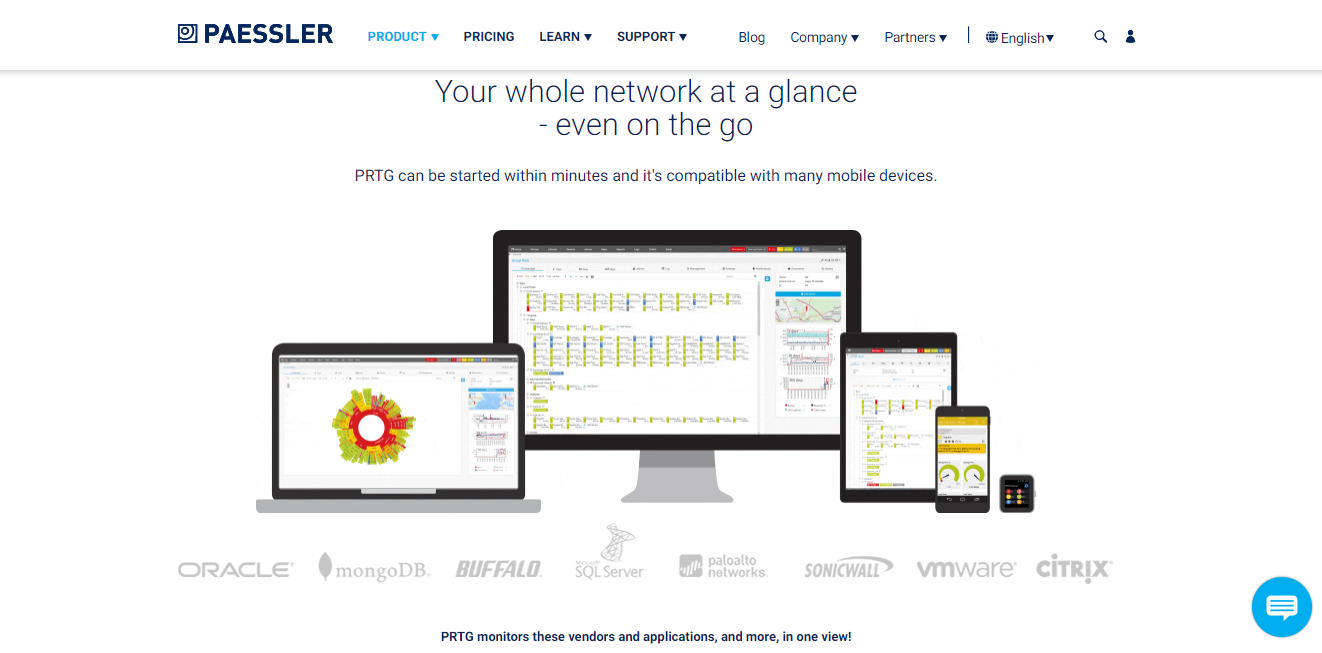
Inštalácia PRTG je jednoduchá a existujeproces automatického zisťovania, ktorý môže pomôcť s úvodnou konfiguráciou. Senzory, ako sú kolektory NetFlow, je možné pridať aj ručne. K dispozícii je dokonca aj podrobné video, ktoré vám ukáže, ako sa to robí. Server beží iba na Windows, ale užívateľské rozhranie je webové a je k nemu prístup z ľubovoľného prehliadača. K dispozícii je tiež mobilná aplikácia pre iOS alebo Android, ktorú si môžete nainštalovať do svojho smartfónu alebo tabletu.
3- Preskúšavač
Scrutinizer od Plixer je viac ako len tokanalytický systém. Má schopnosť monitorovať rôzne typy tokov, ako sú NetFlow, J-flow, NetStream a IPFIX, takže sa neobmedzujete len na monitorovanie iba zariadení Cisco. Scrutinizer ponúka efektívny zber údajov a môže ľahko škálovať až milión tokov za sekundu. Funguje vo fyzickom aj virtuálnom prostredí a je vybavený pokročilými funkciami reportovania.
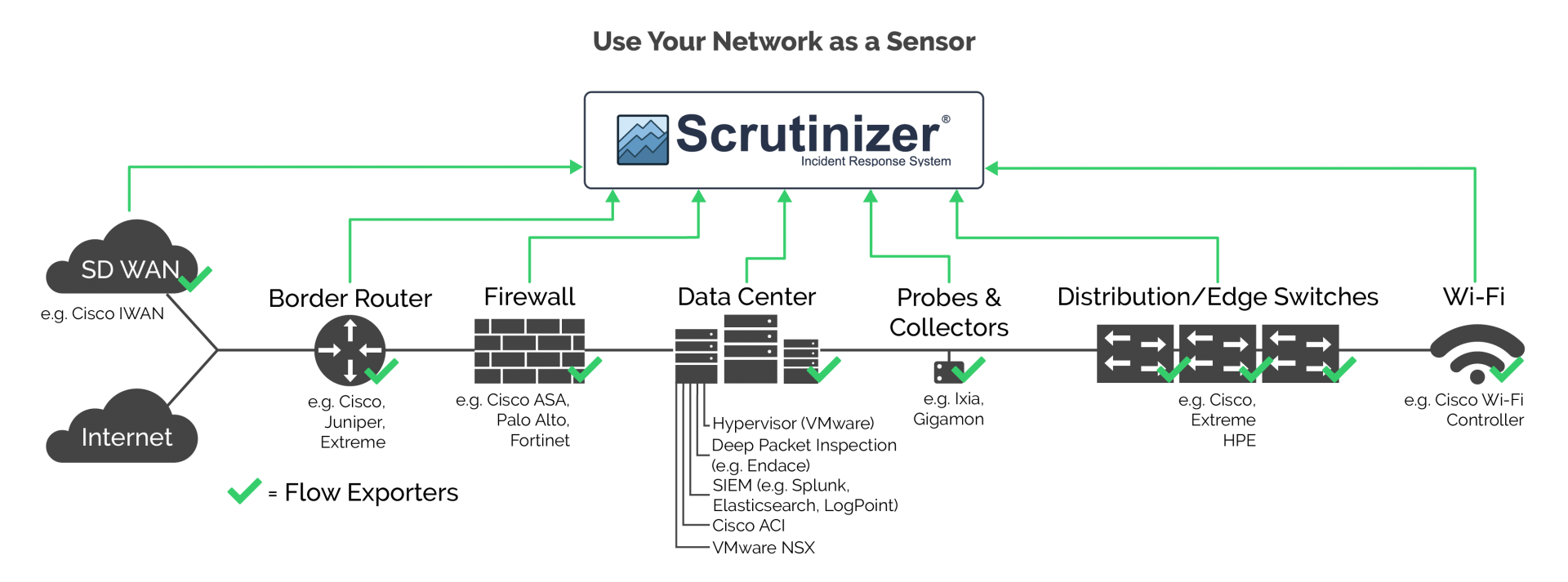
Scrutinizer je k dispozícii v mnohých verziách od základnej bezplatnej verzie po plnohodnotnú verziu "SCR" úroveň, ktorá môže dosiahnuť až 10 miliónov tokovza sekundu. Bezplatná verzia je obmedzená na 10 000 tokov za sekundu a nespracované údaje o tokoch sa budú uchovávať iba 5 hodín, ale na riešenie problémov so sieťou by malo byť viac ako dosť. Pre všetky platené verzie je k dispozícii bezplatná 30-dňová skúšobná verzia. A po uplynutí skúšobnej doby sa vráti späť na bezplatnú verziu.
4- ManageEngine NetFlow Analyzer
ManageEngine NetFlow Analyzer má webovú verziurozhranie, ktoré ponúka pôsobivé množstvo rôznych pohľadov na vašu sieť. Môžete si prezrieť prenos podľa aplikácie, konverzácie, protokolu a niekoľkých ďalších možností. Môžete tiež nastaviť výstrahy, napríklad nastaviť prahovú hodnotu prenosu na konkrétnom rozhraní a upozorniť vždy, keď prevádzka prekročí túto hranicu.
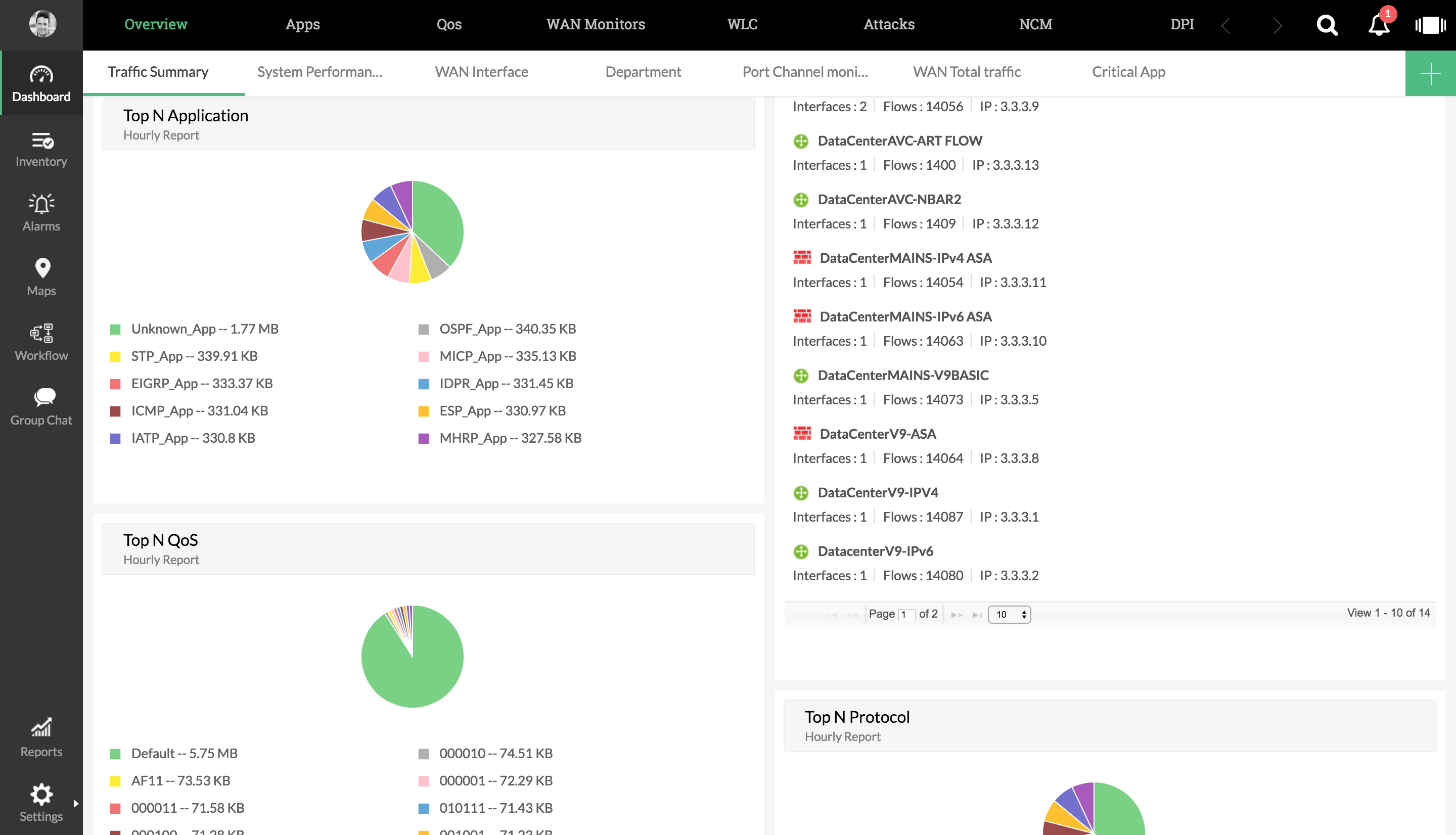
Prístrojová doska nástroja obsahuje niekoľko koláčových grafov zobrazujúcich najlepšie aplikácie, najvyššie protokoly alebo najvyššie konverzácie. Môže tiež zobraziť a "tepelná mapa" so stavom monitorovaných rozhraní. Informačné panely a prehľady možno prispôsobiť tak, aby obsahovali iba informácie, ktoré považujete za užitočné. Okrem toho sa na dashboarde zobrazujú výstrahy vo forme kontextových okien. K dispozícii je tiež aplikácia pre smartfóny, ktorá vám umožní prístup k dashboardu a prehľadom odkiaľkoľvek.
Analyzátor ManageEngine NetFlow najviac podporujetechnológie toku vrátane NetFlow, IPFIX, J-flow, NetStream a niekoľko ďalších. Produkt je k dispozícii v dvoch verziách. Bezplatná verzia bude rovnaká ako platená počas prvých 30 dní, potom sa však vráti k monitorovaniu iba rozhrania alebo tokov dvoch zdrojov. Pre platenú verziu sú licencie k dispozícii v niekoľkých veľkostiach od 100 do 2500 rozhraní alebo tokov.
5- nProbe a ntopng
nProbe a ntopng sú dva nástroje s otvoreným zdrojom. Ntopng je webový nástroj na analýzu prenosu údajov určený na monitorovanie sietí na základe údajov toku, zatiaľ čo nProbe je exportérom a zberateľom NetFlow a IPFIX. Spoločne vytvárajú veľmi flexibilný analytický balík. Ak ste oboznámení s príkazom Unix ntop, ntopng je ďalšou generáciou GUI verzie tohto nestarnutého nástroja.
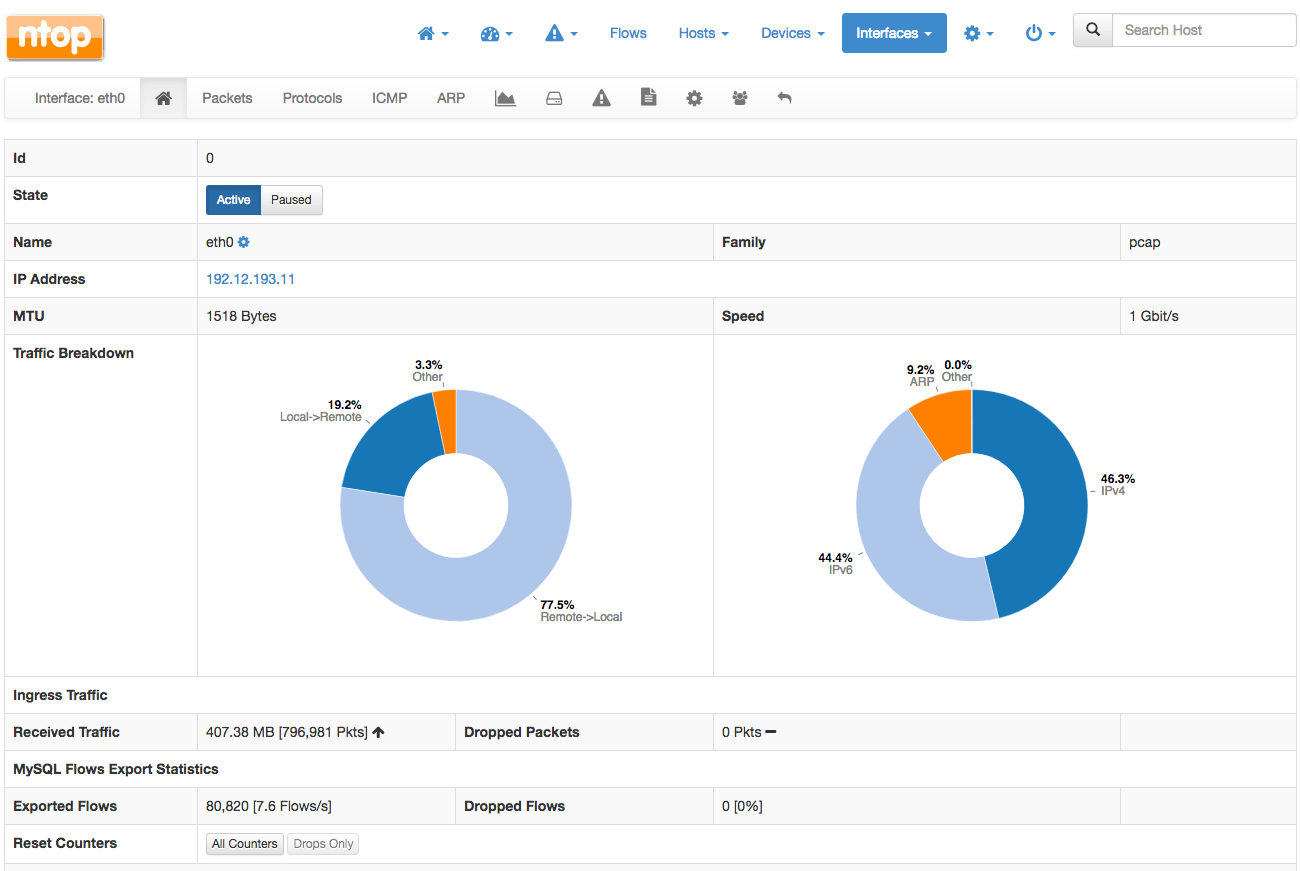
Existuje však bezplatná komunitná verzia programu ntopng, alemôžete si kúpiť aj verziu podniku. Aj keď to môže byť drahé, je to zadarmo pre vzdelávacie a neziskové organizácie. Pokiaľ ide o nProbe, môžete si ho vyskúšať zadarmo, ale je obmedzený na celkom 25 000 exportovaných tokov. Keď to dosiahnete - čo môže byť skôr, ako si myslíte - budete si musieť kúpiť licenciu.
ntopng sa môže pochváliť webovým používateľským rozhraním, ktorémôžu prezentovať údaje rôznymi spôsobmi, ako sú napríklad najlepší hovorcovia, toky, hostitelia, zariadenia a rozhrania. Existujú grafy, tabuľky a grafy. veľa z nich obsahuje možnosti rozbalenia. Rozhranie je veľmi flexibilné a umožňuje veľa prispôsobenia.
Našich 5 najlepších paketov
Pre viac informácií o tom, čo sa deje na vássieť, paketové sniffery sú to, čo potrebujete. Fungujú tak, že zachytávajú všetky údaje v konkrétnom bode vo vašej sieti a umožňujú vám dekódovať každý paket a sledovať podrobnosti každej „konverzácie“. Samotné umiestnenie paketového sniffera je komplikované, pretože bude mať priamy dopad na to, čo vidíte. O tom boli napísané celé knihy. Spravidla sa bude zisťovať prevádzka paketov tak, aby zachytávala prenos servera zrkadlením prepínacieho portu tohto servera na voľný port na tom istom zariadení, na ktorom sa bude pripájať. Existujú tiež kohútiky, ktoré sa dajú vložiť medzi dve zariadenia a zachytiť všetku prenášanú komunikáciu. Poďme sa krátko porozprávať o tom, čo je najlepších päť snifferov.
1. Wireshark
Wireshark bol už veky. Začalo sa to v minulom storočí. A dnes je to stále „Najvýznamnejší a najpoužívanejší analyzátor sieťových protokolov na svete“, Je to de facto štandard pre mnohé podniky, vládne agentúry a vzdelávacie inštitúcie.
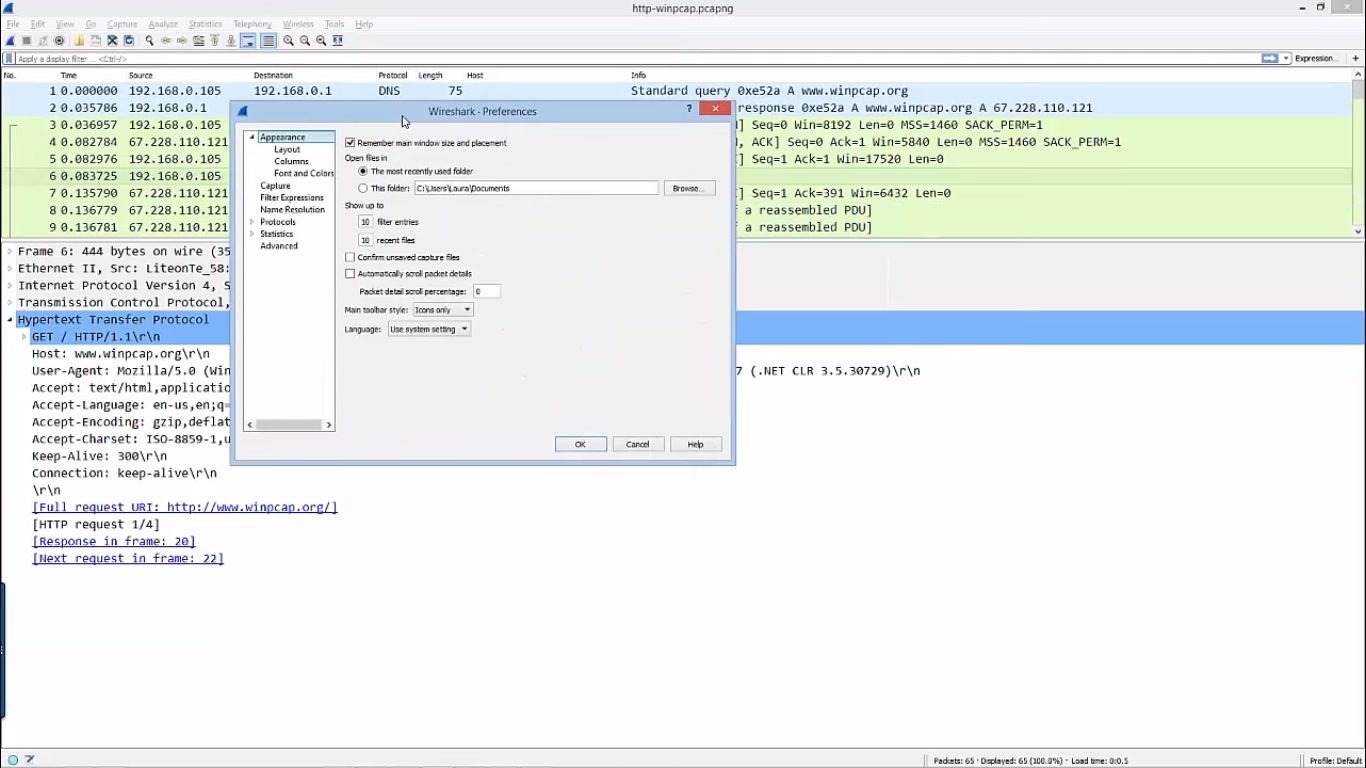
Medzi hlavné funkcie tohto produktu nájdetemožnosť snímania naživo a offline analýzy. Wireshark tiež podporuje hĺbkovú kontrolu stoviek protokolov, pričom sa neustále pridáva viac. Má tiež najsilnejšie zobrazovacie filtre v priemysle. Produkt bude bežať na Windows, Linux, MacOS, Solaris, FreeBSD, NetBSD a na mnohých ďalších.
2. Tcpdump
Tcpdump je známy nástroj pre príkazový riadok Unixktorý je zabudovaný do väčšiny systémov podobných Unixu vrátane väčšiny distribúcie v systéme Linux. Aj keď je veľmi ťažké ho ovládať a ešte ťažšie ho zvládnuť, pravdepodobne ponúka najlepšiu funkčnosť a flexibilitu každého sniffera paketov. Existuje port tcpdump pre Windows s názvom WinDump. Je o niečo ľahšie používať
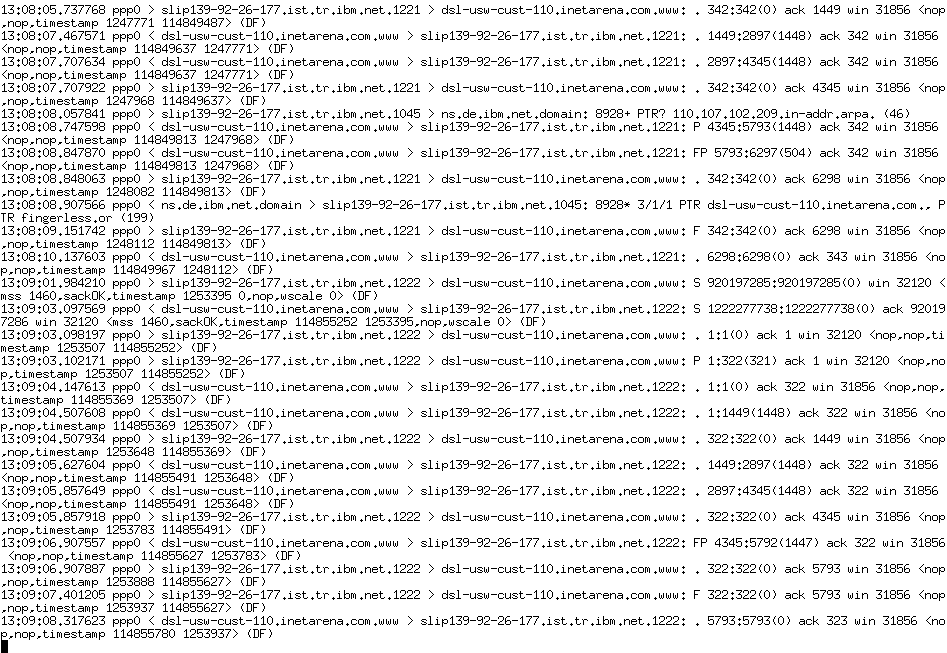
Tcpdump nebude robiť dekódovanie paketov ako Wireshark. Na obrazovke bude zobrazovať iba pakety tak, ako sú zachytené. Kvôli pôsobivému množstvu údajov, ktoré sa prenášajú v sieti, sa filtre bežne používajú, takže na obrazovke sú uvedené iba údaje, ktoré musíme vidieť. Filtračné schopnosti tcpdumpu sú v skutočnosti pravdepodobne jeho najväčším prínosom a prečo sa príkaz používa aj dnes.
3. EtherApe
EtherApe je ďalší open-source projektWireshark a tcpdump. Využíva však grafickejšie znázornenie prenosu a najúčinnejšie ho možno použiť na určenie zdroja silného prenosu spôsobujúceho preťaženie siete. EtherApe v skutočnosti nie je sniférom paketov v tom, že dešifruje pakety alebo ich dokonca nechá zachytiť do tabuľky.
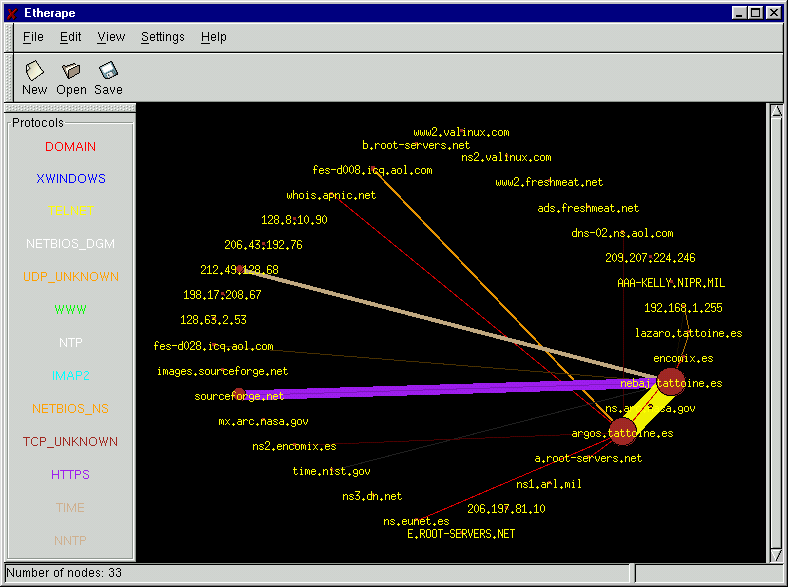
Namiesto toho má EtherApe grafickejší prístup. Bude zobrazovať vašu sieť ako kruh s každým hostiteľom na jej hranici. V kruhu je komunikácia medzi dvoma hostiteľmi. Čiary sú farebne odlíšené podľa typu premávky a ich hrúbka ukazuje objem premávky. Je to veľmi odlišný nástroj, ktorý sa učiť a používať, ale napriek tomu poskytuje iný spôsob sledovania premávky, ktorý sa ukázal byť užitočným viac ako raz.
4. Kismet
Väčšina výrobkov v tejto kategórii je otvoreným zdrojoma Kismet sa v tomto ohľade nelíši. Kismet sa však úplne líši tým, že sa špecializuje na bezdrôtové siete. Napríklad môže čuchať a analyzovať prenos skrytých sietí alebo nevysielaných SSID. Keď jednoducho neviete, čo spôsobuje problémy, a jednoducho to neviete nájsť, Kismet to pravdepodobne dokáže vyčnieť. V skutočnosti je Kismet zvlášť vhodný pre bezdrôtové siete
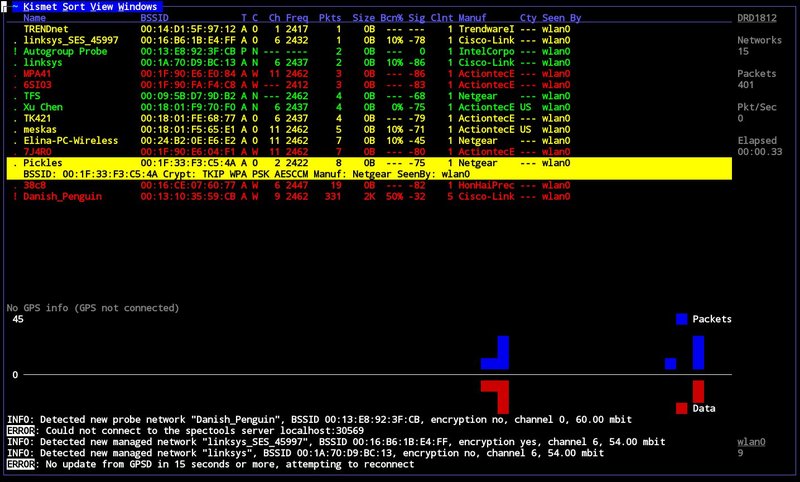
Kismet bude väčšinou bežať na operáciách podobných Unixusystémy, ktoré zahŕňajú Linux a všetky varianty BSD a osX. Môže dokonca bežať na Windows pod Cygwinom, ale to je oveľa nad rámec tohto článku. Ak potrebujete monitorovať bezdrôtové siete, získajte počítač Mac alebo Linux a nainštalujte produkt Kismet.
5. Monitor výkonu siete SolarWinds (30-dňový súdny proces)
Aj keď SolarWinds nemá samostatný systémidentifikátor paketov. Vo svojom nástroji Network Performance Monitor je zabudovaná určitá funkcia čichania a analýzy. Modul vám umožní zistiť, či je problém spôsobený aplikáciou alebo sieťou. Dokáže vypočítať reakčné časy aplikácií a sietí, čo pomáha pri riešení problémov s výkonom. Môže tiež identifikovať viac ako tisíc aplikácií a umožní vám zistiť, aká je prevádzka vo vašej sieti. Nakoniec si budete môcť všimnúť neobvyklý prenos, aby ste predišli možným bezpečnostným hrozbám.

Ceny za výkon siete SolarWindsMonitor sa začína len plachý 3 000 dolárov. Našťastie je k dispozícii plne funkčná 30-dňová skúšobná verzia zdarma. Uvidíte, či je tento nástroj určený pre vás.
Zabalenie
Práve sme predstavili našu 15 najlepších sietímonitorovacie nástroje. Nepotrebujete všetky, ale skôr alebo neskôr budete pravdepodobne potrebovať jednu z každej kategórie. Všetky tieto nástroje sú skvelé a fungujú veľmi dobre. Všetky sa navzájom líšia a aj keď jeden môžeme uprednostniť, vaša skúsenosť by vás mohla priviesť k druhému. Keďže sú však všetky tieto nástroje bezplatné alebo je k dispozícii bezplatná skúšobná verzia, čo vám bráni vyskúšať ich všetky a rozhodnúť sa, ktorý z nich najlepšie vyhovuje vašim potrebám?













Komentáre